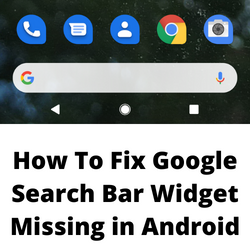Chybí váš vyhledávací lišta Google vyhledávací lišta z vaší domovské obrazovky Android? Existují různé faktory, které mohou způsobit tento problém, jako je widget, byl náhodně smazán, zastaralý systémový software nebo dokonce závada v operačním systému telefonu. Chcete -li to opravit, budete muset provést několik kroků odstraňování problémů.
Jednou z prvních věcí, které si všimnete na svém novém telefonu Android, je Widget Google Search Widget umístěný ve středu obrazovky. Tato aplikace Google vám umožňuje rychle hledat informace z vaší domovské obrazovky. Můžete například přistupovat k aplikaci, kterou jste nainstalovali v telefonu, vyhledat skladbu nebo naskenovat obrázek. Je to pravděpodobně jedna z aplikací, které budete neustále používat na domovské obrazovce smartphonu.
Jak získat vyhledávací lištu Google na obrazovce Android?


Jedním z problémů, které byste mohli s vaším zařízením Android zažít, je vyhledávací widget Google vyhledávání. Toto je jedna z nejčastěji používaných aplikací v telefonu, protože vám umožňuje rychle vyhledávat. S tímto vyhledávacím widgetem, který chybí, uděláte několik dalších kroků, proveďte vyhledávací dotaz.
Zde je to, co můžete udělat, když na vaší domovské obrazovce chybí aplikace pro vyhledávání Google.
Řešení 1: Obnovení vyhledávací lišta Google
Existuje možnost, že jste z telefonu mohli náhodně smazat widget vyhledávání Google. K tomu může dojít, pokud dlouho stisknete widget Google Search Widget a poté stiskněte On On. Změna témat nebo použití nového spouštěče může také způsobit, že aplikace Google zmizí z domovské obrazovky.
Pokud byla vyhledávací aplikace Google smazána, vše, co musíte udělat, je obnovit ji.
potřebný čas: 1 minuty
Obnovení widgetu vyhledávání Google
- dlouhý stisknutí na domovské obrazovce.
Uvidíte, že se objeví nabídka, kde je několik možností. Vyberte přidat widgety.


- Najděte widget vyhledávání Google.
Budete muset procházet výběr dostupných widgetů, obvykle dole.


- Klepnutím a podržením vyhledávacího widgetu jej vyberte.
Můžete si vybrat velikost podle vašeho výběru a přesunout ji kolem domovské obrazovky.


Toto je nejlepší způsob, jak opravit vyhledávací lištu Google chybějící vyhledávací vyhledávání.
Řešení 2: Nainstalovat Google App
Dalším způsobem, jak opravit vyhledávací lištu Google, které chybí v zařízeních Android, je nainstalovat oficiální aplikaci Google z obchodu Google Play. Tato aplikace umožňuje prohledávat web, číst novinové příběhy, najít místa a další.
Instalace Google App
Otevřete obchod Google Play.
Hledat a vyberte Google.
klepněte na instalaci.
Ve výchozím nastavení je aplikace Google předem nainstalována ve většině zařízení Android, ale váš telefon to nemusí mít, takže je nejlepší jej nainstalovat.
Po instalaci zkuste zkontrolovat, zda stále dochází k vyhledávacímu lištu Google.
Řešení 3: Zkuste použít funkci Assistant Google
Asistent Google je hlasový asistent společnosti Google, který funguje podobně jako Alexa Apple Siri a Amazon. Asistent Google nabízí hlasový příkaz, hlasový vstup a ovládání zařízení aktivovaného hlasem.
- Některé z funkcí zahrnují následující:
- Ovládejte svá zařízení a chytrý domov.
- Přístup k informacím z vašich kalendářů a dalších osobních údajů.
- Najděte informace online.
- Ovládejte svou hudbu
- Přehrajte obsah na vašem Chromecast.
- Spusťte časovače a připomenutí
- Udělejte si schůzky a posílejte zprávy.
- Otevřete aplikace v telefonu.
- Přečtěte si svá oznámení.
- Překlady v reálném čase.
- Hrát hry.
Pokud se vyskytuje vyhledávací vyhledávací lišta Google vyhledávací lišta, měli byste zvážit pomocí asistenta Google.
Otočení asistenta Google
- Otevřete aplikaci Assistant Google.
- Pokud je Google Assistant vypnutý, získáte možnost zapnout se na dně. Klepněte na zapnutí.
Naučte asistenta Google, aby rozpoznal váš hlas
- Otevřete aplikaci Google Assistant a řekněte: „Nastavení asistentů.“
- V rámci „Populární nastavení“ klepněte na Voice Match.
- Ujistěte se, že hej Google je zapnutý.
- Klepněte na hlasový model a poté rekturingový hlasový model.
- Postupujte podle kroků a zaznamenáte svůj hlas.
Řešení 4: Aktualizujte software zařízení Android
Jedním z důvodů, proč zažíváte chybějící vyhledávací widget Google vyhledávání, je chyba v aktuálním operačním systému zařízení Android. Aktualizace telefonického softwaru na nejnovější verzi může tento problém vyřešit.
Aktualizace vašeho telefonu Android
- Otevřete aplikaci Nastavení.
- Přejít do systému.
- Poté klepněte na aktualizaci systému.
- Zařízení zkontroluje dostupnou aktualizaci.
- Pokud je jeden k dispozici, budete vyzváni k jeho instalaci.
Řešení 5: Zkuste použít aplikaci prohlížeče Google Chrome
Jednou dočasnou opravou widgetu vyhledávání Google Chybějící problém je použití aplikace prohlížeče Chrome. Tato aplikace prohlížeče má také vestavěný vyhledávací panel Google, který funguje podobně jako chybějící widget Google. Stačí otevřít aplikaci prohlížeče Chrome v telefonu. Uvidíte na něm vyhledávací lišta, kterou můžete použít.
Řešení 6: Restartujte telefon
Existuje možnost, že problém s widgetem vyhledávání Google, který zažíváte, je způsoben chybou v uživatelském rozhraní telefonu. Restartování telefonu obvykle opraví všechny dočasné chyby a problémy, které zažíváte.
často kladené otázky
- Jak přiměji Google prohledat výchozí vyhledávač na Android?
Otevřete aplikaci prohlížeče. Dalo by se tomu nazvat internet nebo prohlížeč.
Klepněte na tlačítko nabídky v telefonu nebo v pravém horním rohu prohlížeče.
Klepněte na Nastavení a poté Advanced a poté nastavte vyhledávač.
Klepněte na Google. - Jak si přizpůsobím svůj vyhledávací widget?
Otevřete vyhledávání Google Google.
Vpravo nahoře klepněte na svůj profilový obrázek nebo počáteční a poté nastavte a poté prohledejte widget a poté přizpůsobte widget.
Ve spodní části klepnutím na ikony přizpůsobíte barvu, tvar, průhlednost a logo Google.
Klepněte na hotovo. - Jak mohu resetovat nastavení widgetu vyhledávání?
Otevřete aplikaci Google.
Vpravo nahoře klepněte na svůj profilový obrázek nebo počáteční a poté nastavte a poté prohledejte widget a poté přizpůsobte widget.
Ve spodní části klepnutím na ikony přizpůsobíte barvu, tvar, průhlednost a logo Google.
Klepněte na hotovo. - Jak odstraním widget vyhledávání z telefonu?
Dotkněte se a držte widget.
Přetáhněte položku nahoru a odstraňte. - Jak mohu změnit nastavení prohlížeče vyhledávání?
Na vašem telefonu Android přejděte na Google.com.
Vlevo nahoře klepněte na nabídku nabídky a poté nastavení.
Vyberte nastavení vyhledávání.
Ve spodní části klikněte na Uložit.